
Beharrezkoa izanez gero, Outlook MailClusary Toolkit-ek hainbat datu gordetzeko aukera ematen du, kontaktuak, besteak beste, fitxategi bereizi batera. Aukera hau bereziki erabilgarria izango da erabiltzaileak Outlook-en beste bertsio batera joatea erabaki badu edo kontaktuak beste posta programa batera transferitu behar badituzu.
Eskuliburu honetan, kontaktuak kanpoko fitxategi batera nola inportatu ditzakezun aztertuko dugu. Eta egin Outlook 2016 andrearen adibidean.
Has gaitezen "Fitxategia" menuarekin, non "irekita eta esportaziora" atalera joango gara. Hemen "Inportatu eta Esportatu" botoia sakatzen duzu eta datuen esportazioa ezartzera joan.
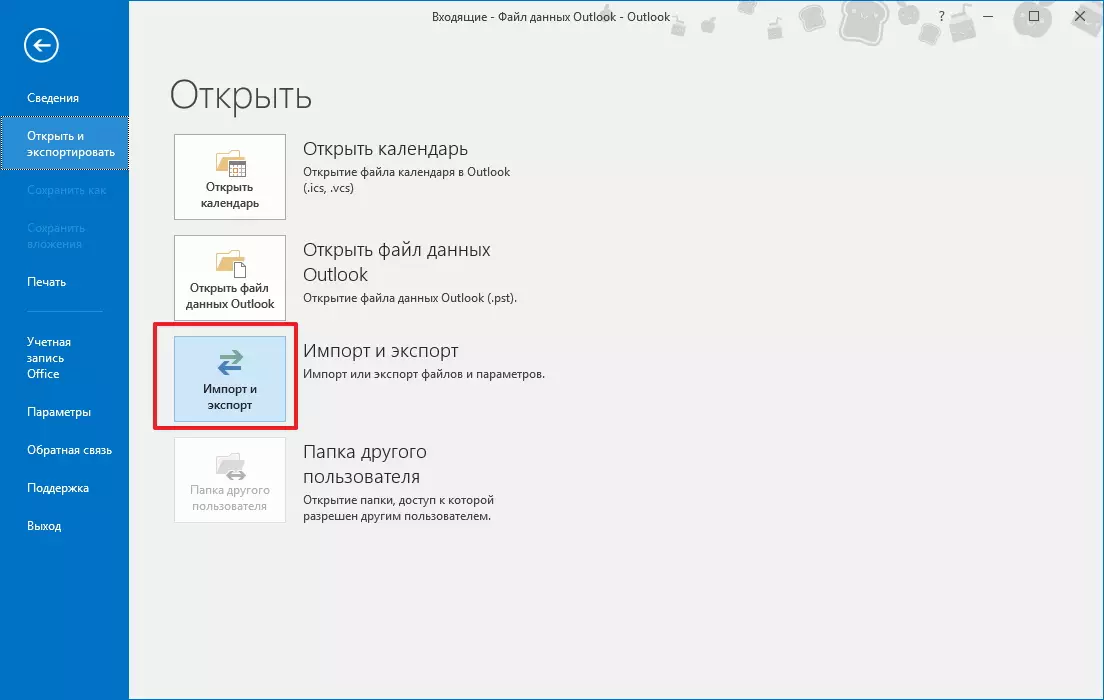
Harremanetarako datuak gorde nahi ditugunez, eta, ondoren, leiho honetan hautatu "Esportatu fitxategian" elementua eta egin klik Hurrengo botoian.

Orain aukeratu sortzen ari den fitxategi mota. Bi mota baino ez daude. Lehena, hauek dira "komaz bereizitako balioak", hau da, CSV formatuko fitxategia. Eta bigarrena "Outlook Data Fitxategia" da.
Lehen fitxategi mota CSV fitxategi formatuekin lan egin dezaketen beste aplikazio batzuetara datuak transferitzeko erabil daitezke.
Kontaktuak CSV fitxategian esportatzeko, "Commas-ek bereizten dituen balioak" aukeratu behar dituzu eta egin klik "Hurrengoa" botoian.
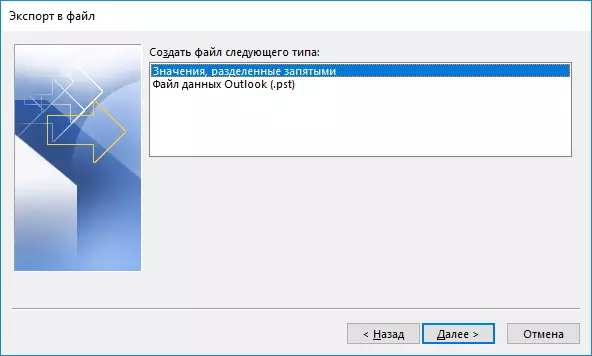
Hemen karpetaren zuhaitzean, hautatu "Kontaktuak" "Outlook Data File" atalean eta joan hurrengo ekintzara "Hurrengoa" botoian klik eginez.

Orain, fitxategia gordeko den karpeta bat aukeratu eta izen bat emango du.

Hemen eremua bat datorren konfigura dezakezu dagokion botoian klik eginez. Edo egin klik "Amaitu" eta Outlook-ek fitxategi bat sortu aurreko urratsean zehaztutako karpetan.

Harremanetarako datuak Outlook-en beste bertsio batera esportatzeko asmoa baduzu, kasu honetan Outlook (.pst) datu fitxategia hauta dezakezu.
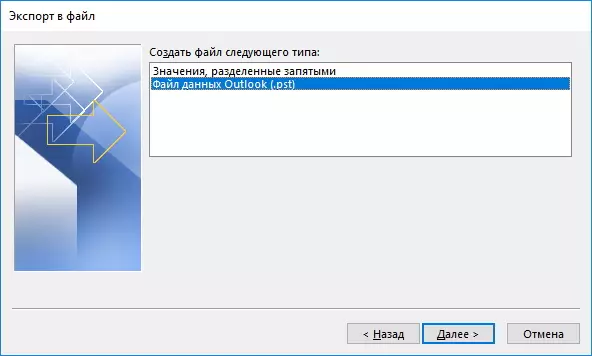
Horren ondoren, hautatu "Kontaktuak" karpeta Outlook-en fitxategian eta joan ekintza honetara.
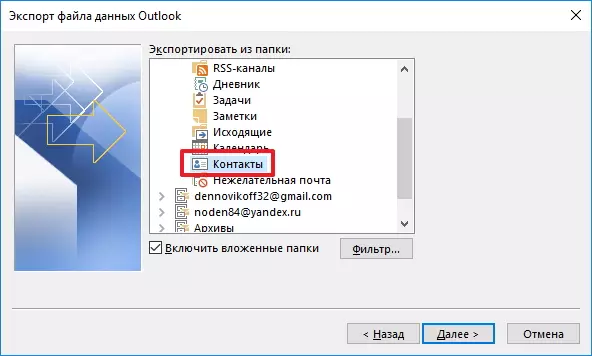
Zehaztu direktorio eta fitxategiaren izena. Eta, gainera, ekintzak bikoiztuekin eta joan azken urratsera joan.
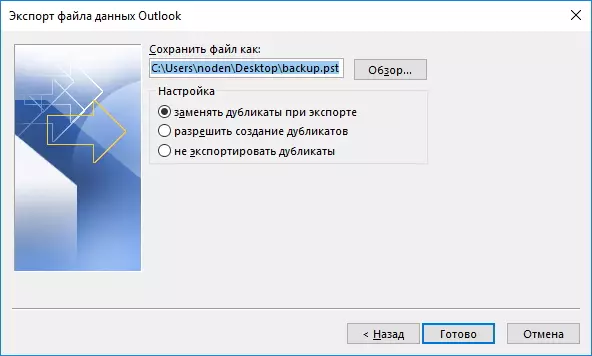
Orain, kontaktu errepikakorretarako hiru ekintzetako bat aukeratu behar duzu eta egin klik "Amaitu" botoian.
Horrela, egin kontaktu horien esportazioa nahiko erraz - urrats batzuk besterik ez. Era berean, datuak eta ondorengo bertsioetan esportatu ditzakezu. Hala ere, esportazioen prozesua hemen deskribatutakoaren arabera alda daiteke.
